
Ce qui suit vous présentera comment utiliser une clé secrète Mac pour vous connecter au serveur Linux. J'espère que cela sera utile aux amis qui en ont besoin. Pour plus de didacticiels d'utilisation de Linux, vous pouvez directement visiter Linux. Tutoriel vidéo pour apprendre !
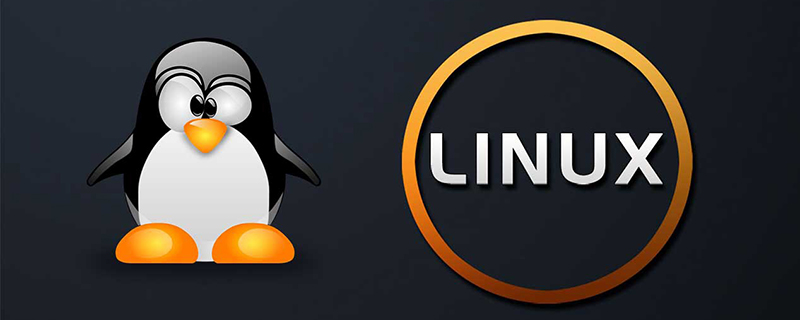
Introduction
Configurer la clé SSH sur Mac pour se connecter à Linux distant
Configuration associée
1. Créez une clé SSH locale
Générez localement une paire de clés secrètes
ssh-keygen -t rsa -C 'youxiang@aliyun.com'
-t 指定密钥类型,默认即 rsa -C 设置注释文字,比如你的邮箱
Vous pouvez définir la clé privée password, Le mot de passe que j'ai défini ici est 12345
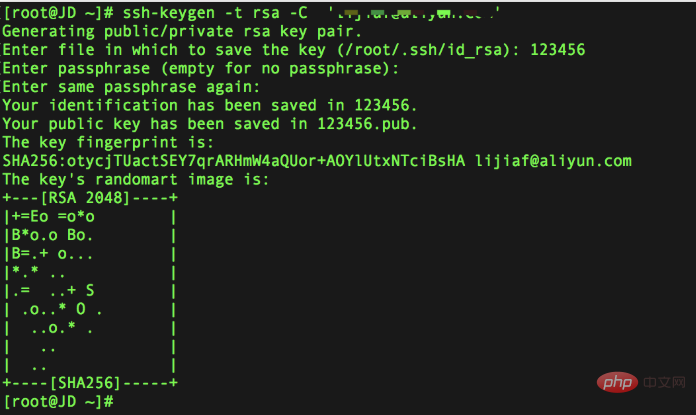
La clé générée se trouve par défaut dans le répertoire .ssh du répertoire personnel
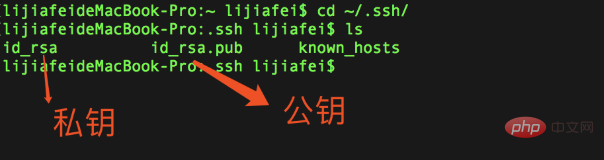
2. Téléchargez la clé publique sur le serveur Linux distant
Utilisez scp pour copier la clé publique sur le serveur distant
scp -P
L'utilisateur root que j'utilise ici télécharge et doit saisir le mot de passe de connexion

Configuration Clé privée de Linux distant
3. Connectez-vous au serveur Linux distant et ajoutez la clé publique au fichier d'authentification ssh du serveur :
cat /home/id_rsa.pub >> ~/.ssh/authorized_keys
S'il n'y a pas de .ssh dans le répertoire personnel ou dans le fichier Authorized_keys, vous pouvez le créer et accorder 600 autorisations au fichier Authorized_keys
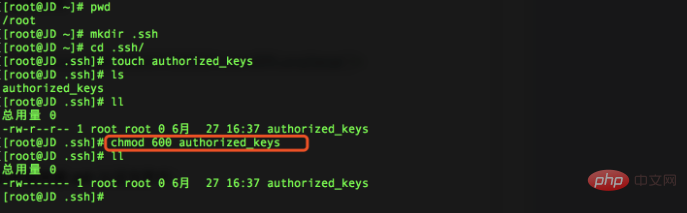
puis exécutez cat /home/id_rsa.pub >> ~/.ssh/authorized_keys
4. Connexion ssh locale
ssh -p
5. le port n'est pas modifié, vous pouvez ignorer le numéro de port
ssh root@114.11.11.111
Créez un fichier de configuration pour vous connecter rapidement
A chaque fois que vous vous connectez, vous devez saisir l'utilisateur et l'adresse IP. C'est trop gênant. Vous pouvez ajouter un fichier de configuration et utiliser un alias pour vous connecter
Vous. peut utiliser vi ~/.ssh/config pour se connecter en ce moment
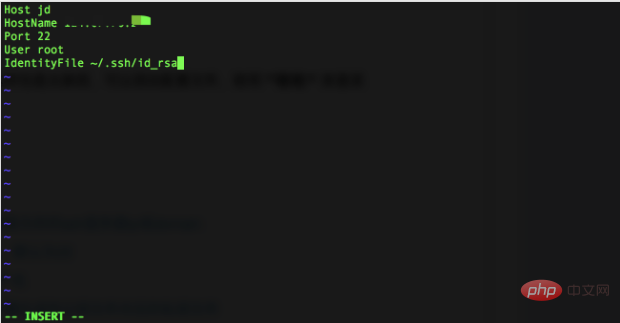 Il est interdit à Linux d'utiliser le mot de passe du compte pour se connecter
Il est interdit à Linux d'utiliser le mot de passe du compte pour se connecter
ssh jd 1.
2. Modifiez le fichier de configuration SSH
Host alias #自定义别名 HostName 114.11.11.110 #替换为你的ssh服务器ip或domain Port 22 #ssh服务器端口,默认为22 User root #ssh服务器用户名 IdentityFile ~/.ssh/id_rsa #第一个步骤生成的公钥文件对应的私钥文件
3. Redémarrez le service ssh cd /etc/ssh/
vi sshd_config
Ce qui précède est le contenu détaillé de. pour plus d'informations, suivez d'autres articles connexes sur le site Web de PHP en chinois!